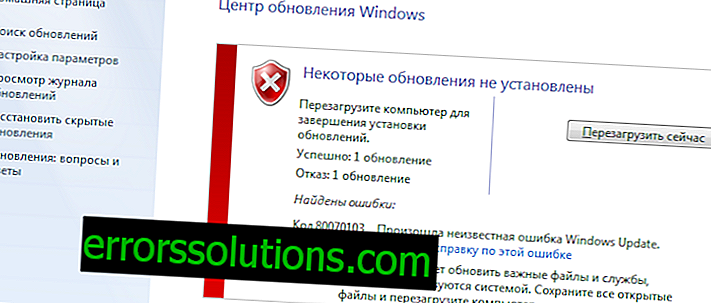¿Cómo deshabilitar una cámara web en una MacBook?
Algunos ojos bastante curiosos pueden usar su cámara web MacBook para espiarlo. En este artículo, le mostraremos cómo asegurar una cámara web en una MacBook usando solo cinta adhesiva, un par de configuraciones y software gratuito.
Las cámaras web son realmente buenas para FaceTime, Skype o incluso algunas fotografías de selfies en Photo Booth. Pero la verdad es que todas estas cosas pueden ser vistas por otra persona, y no solo por usted.
Los hackers han aprendido durante mucho tiempo cómo usar cámaras web para rastrear a las víctimas desprevenidas, recolectando material con el que pueden chantajear o amenazar, o ... bueno ... usarlo para fines más personales y depravados.
Pero no se sorprenda de pensamientos preocupantes, ya que hay formas simples de ayudarlo a protegerse de los intrusos en su espacio personal y seguir sentado tranquilamente en su computadora portátil sin temor.
Entonces, descubramos cómo deshabilitar la cámara web en la Mac y no tener miedo de los intrusos.
¿Cómo deshabilitar una cámara web en una Mac?

Cubrir la lente
Quizás la forma más rápida y fácil de limitar a los hackers de tomar varios videos y fotos con usted es cerrar su revisión. Esta solución de alta tecnología incluye una técnica sofisticada como "pegar cinta adhesiva al lente de la cámara web".
Puede sonar bastante divertido o incluso estúpido, pero es indudablemente efectivo. El mismo método es utilizado por personas como Mark Zuckerberg, CEO de Facebook, y James Komi, director del FBI. Por lo tanto, si esas personas recurren al velcro, ¿por qué no intentarlo al menos?
Naturalmente, una cinta adhesiva transparente no funcionará, pero una cinta adhesiva o un trozo de cinta eléctrica delgada es perfecta. Si no desea pegar cámaras web en la lente de la lente, puede cortar algo de papel para cerrar la cámara web y luego pegar el papel al cuerpo de la MacBook.
Eso es todo Pasará unos cinco minutos en esto y, por lo tanto, este método puede considerarse el más simple, rápido y económico.
Tapa los micrófonos
Naturalmente, con una cámara activa, no solo funciona el video, sino también el audio. Aunque el video ya es un material bastante bueno para usted, a veces algún tipo de audio será mejor que cualquier video. Por ejemplo, tuvo una conversación bastante personal con alguien, cubrió la cámara, pero no hay micrófonos y se despidió de la información personal.
Como en el caso de la cinta adhesiva para, los altavoces también se pueden cubrir, pero al menos con la misma cinta. Simplemente corte la cinta adhesiva o la cinta adhesiva transparente (ya que esto es sonido, no video) y pegue cuidadosamente cada micrófono para que la cinta no interfiera con su MacBook.
Una vez que haga esto, ya tendrá al menos un nivel básico de protección contra piratas informáticos. Recomendamos utilizar un material más grueso, como cinta aislante, ya que dejará pasar menos sonido.
Si desea verificar la estanqueidad de los micrófonos, puede pedirle a su amigo que lo llame o intentar grabar algo en la grabadora.
Ajuste del nivel de entrada de sonido
Otro método para rechazar a los malvados es simplemente amortiguar el sonido recibido con su micrófono incorporado. Para hacer esto, abra Preferencias del Sistema - Sonido - Entrada. Antes de ser un control deslizante "Sensibilidad en la entrada", que, de hecho, debe tirar hacia la izquierda hasta que se detenga para silenciar el sonido recibido.
Tendrá que volver a la configuración si desea usar un micrófono, pero este método debería complicar la vida de varios piratas informáticos en un orden de magnitud. Aunque esto no es una garantía de que ninguna utilidad maliciosa no podrá cambiar la configuración de sonido entrante para su micrófono.
Siempre habrá un cierto nivel de riesgo solo si no deshabilita por completo la cámara web, lo que requiere el conocimiento de ciertas líneas de comando, o si elimina por completo esta unidad del dispositivo, es decir Macbook
Entonces, la próxima vez que comparta información importante con sus amigos que, como sucede, están sentados junto a su MacBook, es mejor aplicar las medidas de protección caseras anteriores.
Monitoreo de actividad de webcam
Lo último que puede recurrir es el uso de una utilidad de terceros que rastreará la actividad de su cámara web y micrófono. Una solución bastante popular entre los usuarios es el programa Oversight. Está disponible completamente gratis en el sitio web de Objective-See.
La supervisión es una utilidad bastante simple para rastrear programas que acceden a una cámara web o micrófono. Después de la detección de estos, Oversight le enviará al usuario un mensaje sobre la detección de la plaga en la computadora.
El programa, por ejemplo, puede detectar utilidades que intentan conectarse a servicios como Skype, Hangouts de Google y FaceTime sin permiso del usuario.
Como ya se mencionó, Oversight es completamente gratuito y ha demostrado ser un arma digna contra los "observados" digitales hoy en día.